Percorso utensile incisione a prisma
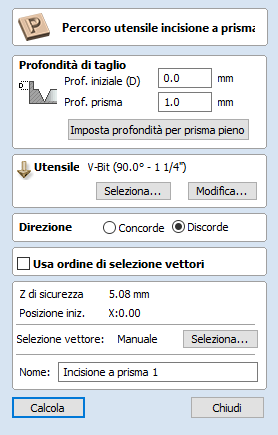
L’incisione a prisma produce un effetto “conico” sagomato nelle forme e lettere, simile a un look “intagliato a mano”.
L’incisione a prisma si avvale di un utensile angolato per creare una forma a prisma sagomata sulla cima dei vettori selezionati. L’utensile profilerà a una data profondità, creando una forma finita aguzza, come le lettere visualizzate nell’immagine seguente. Tale operazione è spesso abbinata a un percorso utensile Profilo o Tasca, al fine di intagliare il bordo verticale attorno alle forme o eliminare il materiale tra di esse. Questo tipo di percorso utensile è spesso, anche se non esclusivamente, usato nella creazione di lettere.

 Profondità di taglio
Profondità di taglio
 Profondità iniziale (D)
Profondità iniziale (D)
La Profondità iniziale (D) consente di specificare la profondità di calcolo del percorso utensile di incisione a prisma. Quando si taglia direttamente nella superficie di un lavoro, la Profondità iniziale sarà spesso Z0. Se si lavora nel fondo di una tasca o di una regione spallata esistente, occorrerà inserire qui la profondità della tasca/spalla da cui si inizia.
 Profondità prisma
Profondità prisma
Consente di specificare la profondità del percorso utensile incisione a prisma relativamente alla profondità iniziale; la profondità totale della base della forma a prima (entro il materiale) sarà la combinazione della profondità iniziale e di scanalatura. È particolarmente importante impostare correttamente tale profondità, in quanto, se è troppo poca, la forma del prisma potrebbe risultare troncata, per cui avrà una cima piatta (come mostrato nell’immagine a destra qui di seguito). La profondità minima necessaria per evitare tale problema è determinata dal punto più alto sul/i vettore/i selezionato/i (W) e l’angolazione dell’utensile (A). È possibile calcolarla automaticamente usano la funzione Imposta profondità per prisma pieno (per ulteriori informazioni, vedere qui di seguito).
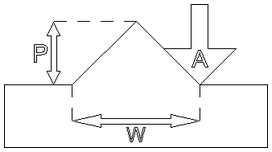
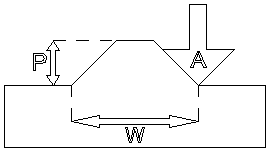
 Imposta profondità per prisma pieno
Imposta profondità per prisma pieno
Perché questa opzione sia disponibile, è necessario selezionare i vettori per il percorso utensile, oltre che l’utensile che si intende usare; successivamente, quando si fa clic su questo pulsante, la profondità del prisma sarà impostata sul minimo necessario per assicurare un punto pieno sul prisma per la selezione/l’utensile corrente.
 Utensile
Utensile
Facendo clic sul pulsante è visualizzato il Database utensili in cui è possibile selezionare l’utensile desiderato. Per ulteriori informazioni, vedere la sezione sul Database utensili. Facendo clic sul pulsante è visualizzato il modulo Modifica utensile, in cui è possibile modificare i parametri di taglio dell’utensile selezionato senza modificare le informazioni principali presenti nel database. Passando il cursore del mouse sul nome dell’utensile si visualizzerà una descrizione comando indicante il Database utensili cui fa parte l’utensile selezionato.
 Direzione di taglio
Direzione di taglio
È possibile scegliere tra una lavorazione discorde o concorde; la scelta dipenderà in larga parte dal materiale lavorato e dal tipo di utensile usato. Vedere la sezione sui Percorsi utensili profili nel Manuale utente per ulteriori informazioni sulle differenze tra questi due tipi di lavorazione.
 Proprietà Posizione e Selezione
Proprietà Posizione e Selezione
 Z di sicurezza
Z di sicurezza
L’altezza sopra il lavoro in cui è sicuro spostare il taglierino alla velocità di avanzamento rapida/max. È possibile modificare tale dimensione aprendo il modulo Impostazione materiale.
 Posizione iniziale
Posizione iniziale
Posizione dalla quale e verso la quale l’utensile si dirigerà prima e dopo la lavorazione. È possibile modificare tale dimensione aprendo il modulo Impostazione materiale.
 Selezione vettore
Selezione vettore
Quest’area della pagina sul percorso utensile consente di selezionare automaticamente i vettori da lavorare per mezzo delle loro proprietà o della loro posizione. Rappresenta anche il metodo con cui è possibile creare Modelli di percorsi utensili, così da poter usare nuovamente le impostazioni sui percorsi in progetti simili in futuro. Per ulteriori informazioni, vedere le sezioni Selettore vettore e Modelli percorsi utensili avanzati.
 Name
Name
The name of the toolpath can be entered or the default name can be used.